إصلاح المربعات السوداء خلف أيقونات المجلد
منوعات / / November 28, 2021
إصلاح المربعات السوداء خلف أيقونات المجلد: إذا بدأت في رؤية مربع أسود خلف رموز المجلدات ، فلا داعي للقلق ، فهذه ليست مشكلة كبيرة وتحدث عمومًا بسبب مشكلة توافق الرمز. إنه لا يضر جهاز الكمبيوتر الخاص بك بأي شكل من الأشكال وهو بالتأكيد ليس فيروسًا ، ما يفعله هو أنه يزعج المظهر العام لرموزك. أبلغ عدد من المستخدمين عن هذه المشكلة بعد نسخ المحتوى من جهاز كمبيوتر يعمل بنظام Windows 7 أو تنزيل المحتوى من النظام الذي يحتوي على إصدار سابق من Windows عبر شبكة مما يؤدي إلى توافق رمز مشكلة.
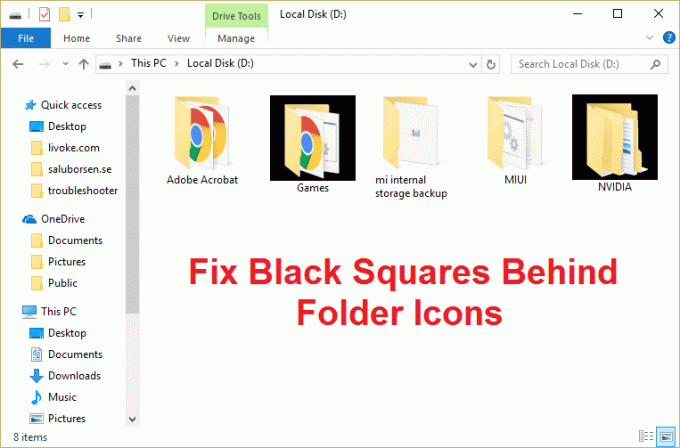
يمكن حل المشكلة بسهولة إما عن طريق مسح ذاكرة التخزين المؤقت لـ Thumbnails أو إعادة تعيين الصورة المصغرة يدويًا إلى Windows 10 الافتراضي للمجلدات المتأثرة. لذلك دون إضاعة الوقت ، دعنا نرى كيفية إصلاح مشكلة المربعات السوداء خلف أيقونات المجلد في نظام التشغيل Windows 10 من خلال الخطوات المذكورة أدناه.
محتويات
- إصلاح المربعات السوداء خلف أيقونات المجلد
- الطريقة الأولى: مسح ذاكرة التخزين المؤقت للصور المصغرة
- الطريقة 2: قم بتعيين الرموز يدويًا
- الطريقة الثالثة: قم بإلغاء تحديد سمة للقراءة فقط
- الطريقة الخامسة: تشغيل أداة DISM
- الطريقة 6: إعادة إنشاء ذاكرة التخزين المؤقت للرموز
إصلاح المربعات السوداء خلف أيقونات المجلد
تاكد من إنشاء نقطة استعادة فقط في حالة حدوث خطأ ما.
الطريقة الأولى: مسح ذاكرة التخزين المؤقت للصور المصغرة
قم بتشغيل "تنظيف القرص" على القرص حيث يظهر المجلد الذي يحتوي على المربع الأسود.
ملحوظة: سيؤدي هذا إلى إعادة تعيين كل التخصيصات الخاصة بك على المجلد ، لذلك إذا كنت لا تريد ذلك ، فجرّب هذه الطريقة أخيرًا لأن هذا سيؤدي بالتأكيد إلى حل المشكلة.
1.انتقل إلى هذا الكمبيوتر الشخصي أو جهاز الكمبيوتر الخاص بي وانقر بزر الماوس الأيمن على محرك الأقراص C: للاختيار الخصائص.

3. الآن من الخصائص انقر فوق النافذة تنظيف القرص تحت التحمل.

4. سوف يستغرق بعض الوقت من أجل حساب مقدار المساحة التي سيتمكن "تنظيف القرص" من تحريرها.

5. انتظر حتى يقوم "تنظيف القرص" بتحليل محرك الأقراص ويوفر لك قائمة بجميع الملفات التي يمكن إزالتها.
6. حدد علامة الصور المصغرة من القائمة وانقر فوق تنظيف ملفات النظام في الجزء السفلي تحت الوصف.

7. انتظر حتى يكتمل تنظيف القرص ومعرفة ما إذا كنت قادرًا على ذلك إصلاح المربعات السوداء خلف مشكلة أيقونات المجلد.
الطريقة 2: قم بتعيين الرموز يدويًا
1.انقر بزر الماوس الأيمن فوق المجلد الذي يحتوي على المشكلة وحدد الخصائص.
2. التبديل إلى تخصيص علامة التبويب وانقر يتغيرون تحت أيقونات المجلد.

3. اختر أي رمز آخر من القائمة ثم انقر فوق موافق.
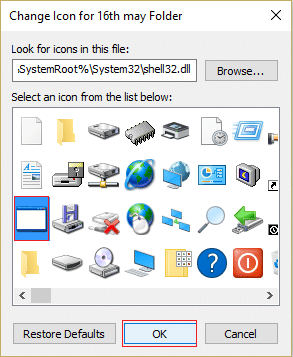
4. انقر فوق "تطبيق" ثم "موافق".
5. ثم افتح نافذة تغيير الرمز مرة أخرى وانقر فوق استعادة الضبط الافتراضي.
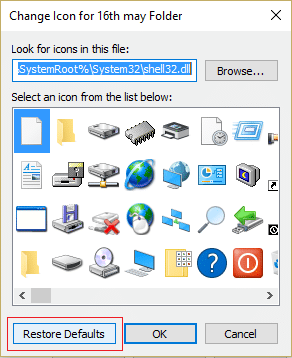
6. انقر فوق "تطبيق" ثم انقر فوق "موافق" لحفظ التغييرات.
7- قم بإعادة تشغيل جهاز الكمبيوتر الخاص بك ومعرفة ما إذا كنت قادرًا على ذلك إصلاح مشكلة المربعات السوداء خلف أيقونات المجلد في نظام التشغيل Windows 10.
الطريقة الثالثة: قم بإلغاء تحديد سمة للقراءة فقط
1- انقر بزر الماوس الأيمن فوق المجلد الذي يحتوي على مربعات سوداء خلف أيقونته وحدد خصائص.
2. قم بإلغاء تحديد "للقراءة فقط (ينطبق فقط على الملفات الموجودة في المجلد)"ضمن السمات.
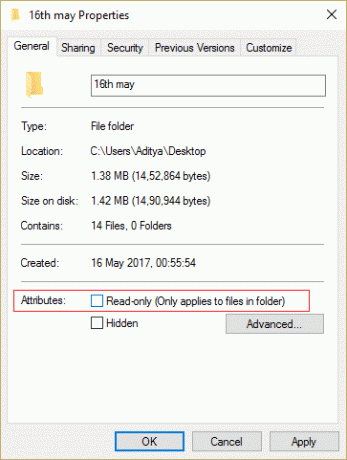
3. انقر فوق "تطبيق" ثم "موافق".
4. أعد تشغيل الكمبيوتر لحفظ التغييرات.
الطريقة الخامسة: تشغيل أداة DISM
1.اضغط على Windows Key + X ثم اختر موجه الأوامر (المسؤول).

2-جرب هذه الأوامر تسلسل الخطيئة:
استبعاد / عبر الإنترنت / تنظيف الصورة / StartComponentCleanup
استبعاد / عبر الإنترنت / تنظيف الصورة / RestoreHealth

3- إذا لم يعمل الأمر أعلاه ، فجرّب ما يلي:
Dism / Image: C: \ offline / Cleanup-Image / RestoreHealth / المصدر: c: \ test \ mount \ windows
التخلص / عبر الإنترنت / تنظيف الصورة / RestoreHealth / المصدر: c: \ test \ mount \ windows / LimitAccess
ملحوظة: استبدل C: \ RepairSource \ Windows بموقع مصدر الإصلاح (تثبيت Windows أو قرص الاسترداد).
4. أعد تشغيل الكمبيوتر لحفظ التغييرات ومعرفة ما إذا كنت قادرًا على ذلك إصلاح المربعات السوداء خلف مشكلة أيقونات المجلد.
الطريقة 6: إعادة إنشاء ذاكرة التخزين المؤقت للرموز
يمكن أن تؤدي إعادة إنشاء ذاكرة التخزين المؤقت للأيقونات إلى إصلاح مشكلة رموز المجلد ، لذا اقرأ هذا المنشور هنا كيفية إصلاح رمز ذاكرة التخزين المؤقت في نظام التشغيل Windows 10.
موصى به لك:
- كيفية إصلاح عدم عمل منافذ USB في نظام التشغيل Windows 10
- إصلاح نتائج البحث غير قابلة للنقر في Windows 10
- كيفية إصلاح البحث لا يعمل في نظام التشغيل Windows 10
- إصلاح بحث مستكشف الملفات لا يعمل في نظام التشغيل Windows 10
هذا كل ما لديك بنجاح إصلاح المربعات السوداء خلف أيقونات المجلد في نظام التشغيل Windows 10 ولكن إذا كان لا يزال لديك أي أسئلة بخصوص هذا الدليل ، فلا تتردد في طرحها في قسم التعليقات.



